WooCommerce メールをカスタマイズする方法 (2 つの簡単な方法)
公開: 2022-08-10WooCommerce メールのレイアウトとデザインをカスタマイズしますか?
WooCommerce メールは、顧客が注文状況、配達時間などに関する情報を入手するのに役立ちます。 これらのメールをカスタマイズすると、より多くのコンバージョンを獲得し、ブランドの構築に役立ちます.
この記事では、WooCommerce メールをカスタマイズする方法と、WooCommerce メール自動化を作成して売り上げを伸ばす方法を紹介します。
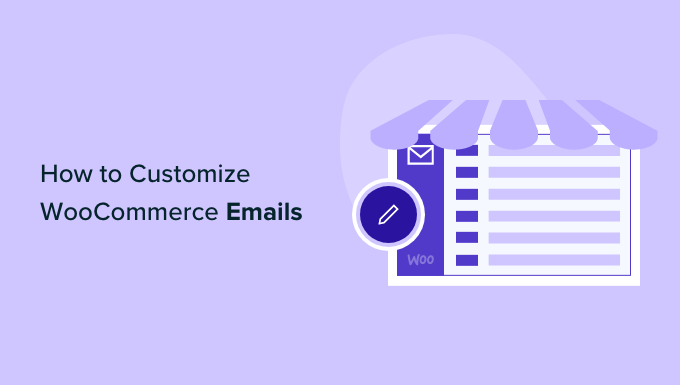
WooCommerce メールをカスタマイズする理由
WooCommerce ストアを運営している場合、顧客はさまざまなトランザクション メールを受け取ります。 これらのメールは、注文確認の取得、注文ステータスの追跡、請求書の取得、製品の返品方法の確認、オンライン ストアに関する詳細情報の検索に役立ちます。
デフォルトでは、WooCommerce から送信されるメールのデザインとレイアウトはプレーンで汎用的です。 ほとんどのビジネス オーナーはそれらをカスタマイズせず、次のような標準テンプレートを使用します。
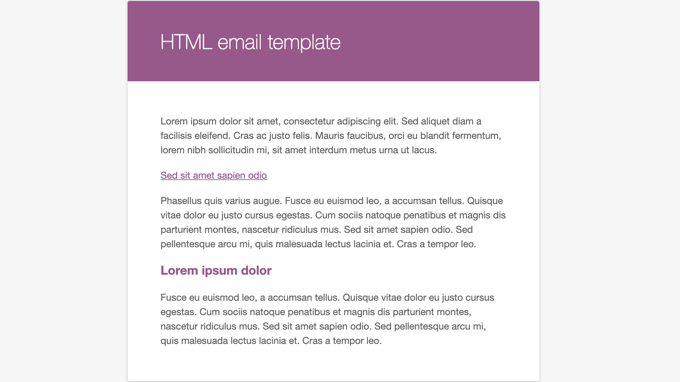
WooCommerce メールをカスタマイズすると、多くの機会が開かれます。 メールがブランドと一致すると、顧客との信頼関係を築き、ブランドの認知度を高め、店舗に戻ってもらうのに役立ちます。
割引クーポンを含めたり、人気商品を表示したり、WooCommerce メールで今後のセールを発表したりすることもできます. その結果、人々がより多くの製品を購入するように促すことで、より多くの売上を得ることができます.
とはいえ、WooCommerce メールをカスタマイズする方法を見てみましょう。 デフォルトの WooCommerce メール設定と、ドラッグ アンド ドロップ メール カスタマイザーとワークフロー ビルダーを備えた WooCommerce 用の強力なメール自動化プラグインの 2 つの方法について説明します。
グローバル設定を使用して WooCommerce メールをカスタマイズする
WooCommerce メールのテキストと基本的な色を編集するには、WooCommerce のデフォルトのグローバル設定を使用できます。
WordPress 管理パネルからWooCommerce » 設定に移動し、[メール] タブをクリックします。
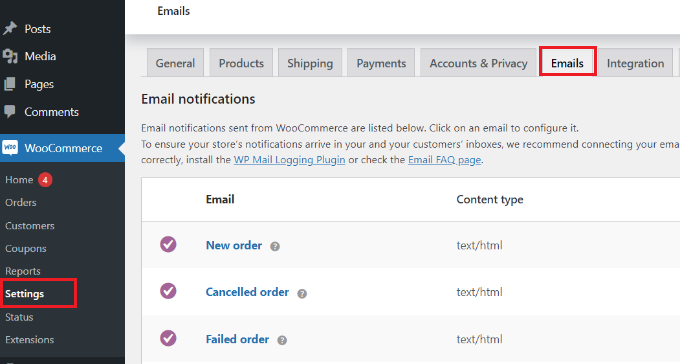
ここには、WooCommerce が顧客に送信するすべてのメールが表示されます。これには、新規注文、キャンセルされた注文、失敗した注文、注文の払い戻し、パスワードのリセット、新しいアカウントなどに関するメールが含まれます。
次に、[メール送信者オプション] と [メール テンプレート] セクションまで下にスクロールできます。 これらのセクションの下に、差出人名と電子メール アドレスを編集するオプションがあります。
さらに、ヘッダー画像、フッター テキストを追加し、基本色、背景色、本文の色をブランドに合わせて変更することで、WooCommerce メールをカスタマイズできます。
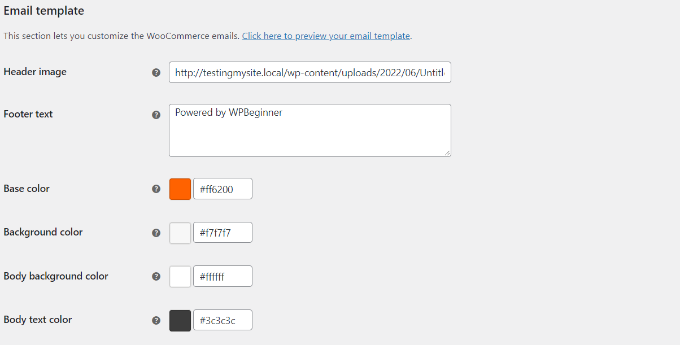
完了したら、忘れずに変更を保存してください。 これらの変更はグローバルであり、すべての WooCommerce メールに影響することに注意してください。
[ここをクリックしてメール テンプレートをプレビュー] リンクをクリックして、変更をプレビューすることもできます。
以下は、デモ Web サイトにあるカスタマイズされた WooCommerce メールのプレビューです。
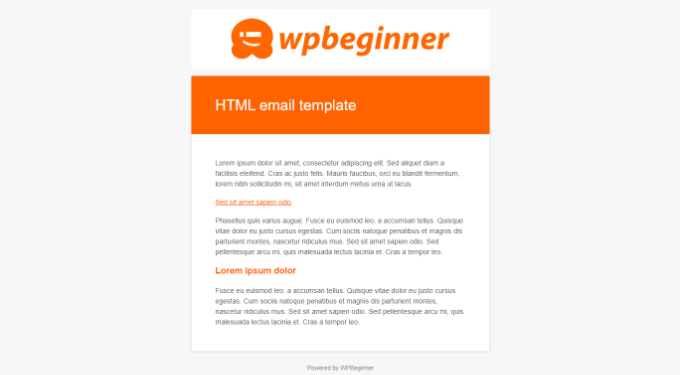
WooCommerce では、個々のメールをカスタマイズすることもできます。
WooCommerce 設定の [メール] タブで、任意のメールをクリックするか、[管理] ボタンをクリックして特定のメールの設定を表示できます。
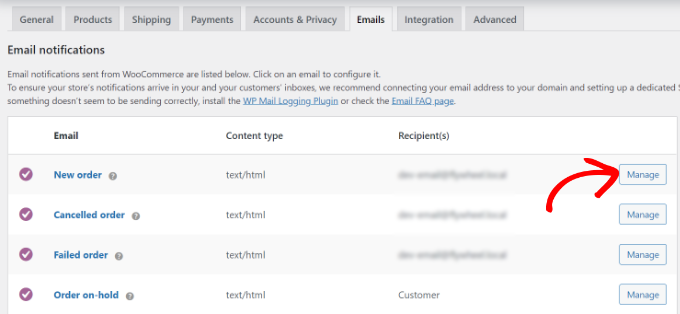
その後、メールのさまざまな要素をカスタマイズできます。
たとえば、新しいメールの件名、内容、メールの見出し、メールの種類を入力します。
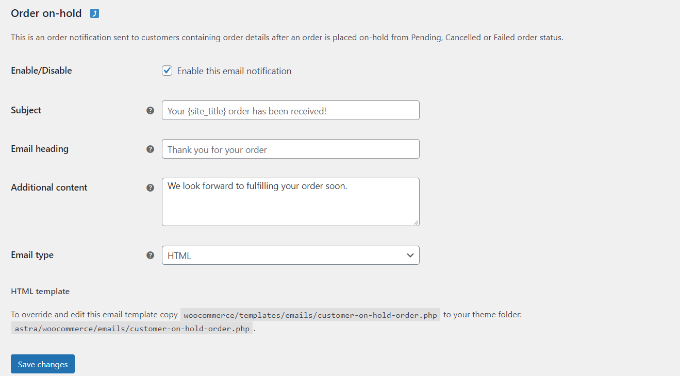
完了したら、[変更を保存] ボタンをクリックします。
Autonami を使用した WooCommerce メールのカスタマイズ
WooCommerce メールをカスタマイズするもう 1 つの方法は、マーケティング自動化用の WooCommerce プラグインである Autonami を使用することです。
WooCommerce のメールを完全にカスタマイズできるだけでなく、自動化されたスマートなフォローアップ メールとワークフローを設定して、売り上げを伸ばすこともできます。
まず、Autonami プラグインをインストールしてアクティブ化する必要があります。 詳細については、WordPress プラグインのインストール方法に関するガイドをご覧ください。
アクティブ化すると、WordPress ダッシュボードからAutonami » Automationsに移動して、結果が得られることが証明されている、増え続ける事前構築済みの WooCommerce メール ライブラリを確認できます。
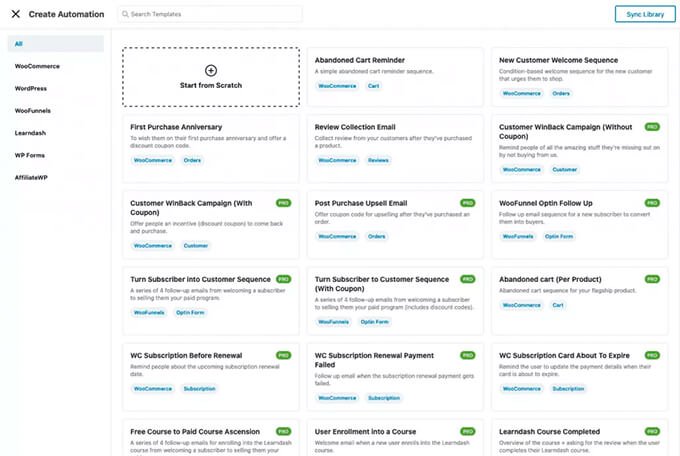
ワンクリックで、事前に作成された電子メール コピー、遅延間隔、目標などを含む電子メール自動化ワークフロー全体をインポートできます。
その後、ビジュアル メール オートメーション ビルダーを使用して、必要なカスタマイズを行うことができます。 たとえば、WooCommerce の放棄されたカートの回復メールのワークフローは次のとおりです。

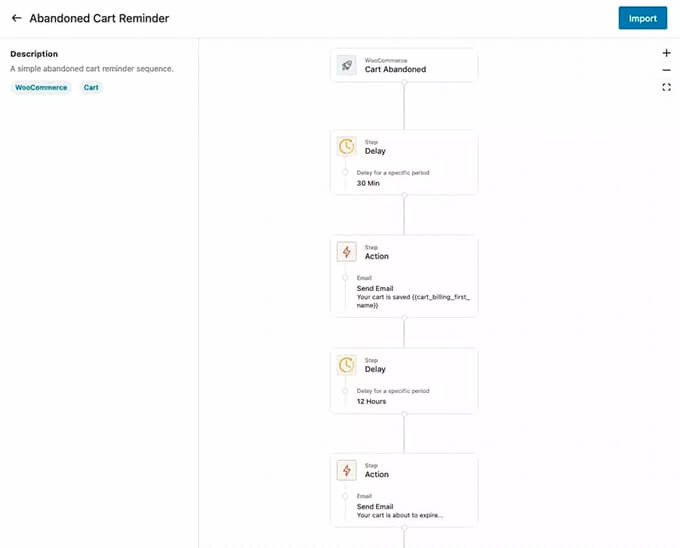
Autonami を使用すると、WooCommerce メールをカスタマイズしたり、WordPress 内のドラッグ アンド ドロップ メール ビルダーを使用してカスタム WooCommerce メールを作成したりできます。
WordPress ダッシュボードからAutonami » Templatesに移動し、[新しいメール テンプレートを追加] ボタンをクリックします。
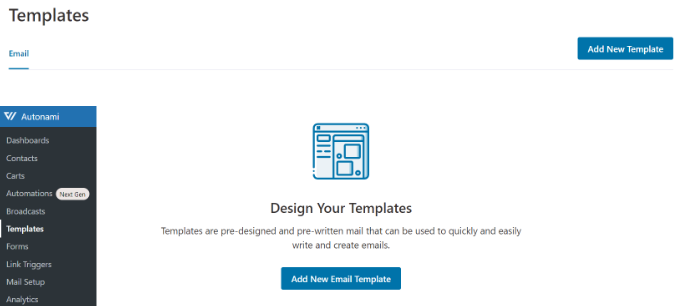
次に、メール テンプレートの名前を入力できます。
続行するには、[追加] ボタンをクリックするだけです。
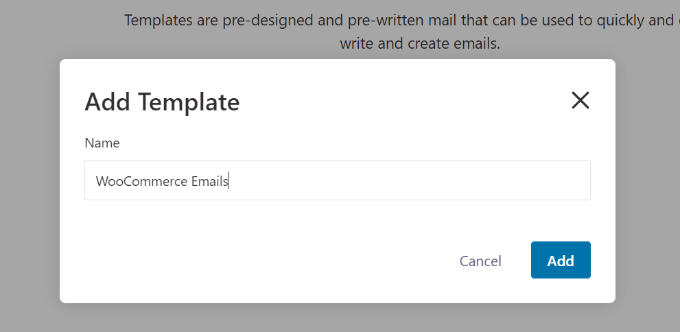
その後、プラグインを使用して、メールの件名とプレビュー テキストを選択できます。
それに加えて、Rick Text、Raw HTML、または Visual Builder を含む 3 つの方法を使用して、WooCommerce メールのコンテンツをカスタマイズできます。
「Visual Builder」オプションを選択し、「開始」ボタンをクリックします。
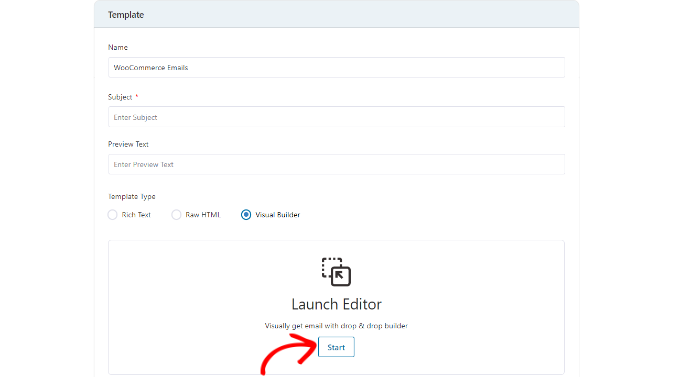
これにより、ドラッグ アンド ドロップ メール ビルダーが起動します。
左側のメニューからさまざまな要素を選択して、テンプレートに配置するだけです。
たとえば、[コンテンツ] タブでは、列、ボタン、見出し、メニュー、テキストなどを追加できます。
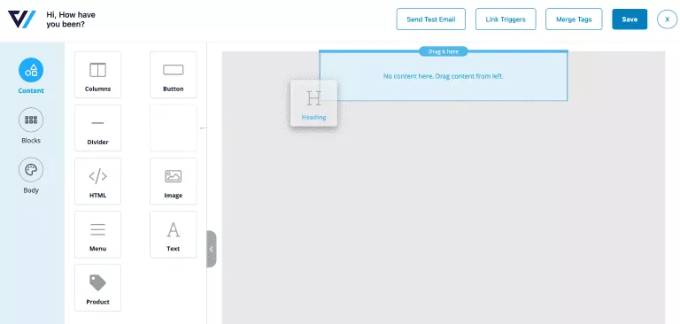
[本文] タブに移動すると、テキストの色、配置、フォント、サイズなどを編集するなど、各要素をさらにカスタマイズできます。
完了したら、上部の [保存] ボタンをクリックします。
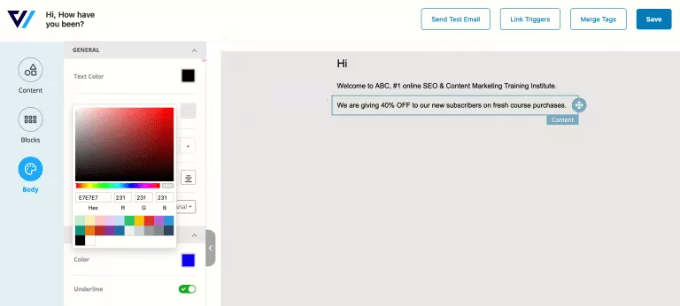
特定のアドレスにテスト メールを送信して、WooCommerce メールがどのように表示されるかを確認するオプションもあります。
これらの手順を繰り返して、必要な数のカスタム WooCommerce メールを作成できます。
Autonami を非常に強力なものにしているのは、各メールのインライン分析を表示するカスタムの目標駆動型メール自動化ビルダーです。
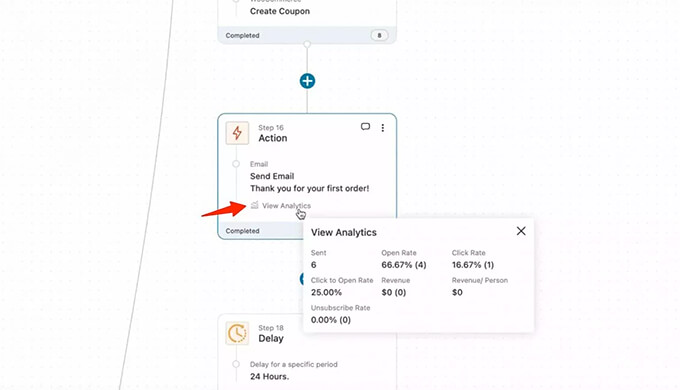
Autonami は、WooCommerce の強力なセールス ファネル ビルダーである WooFunnels の姉妹製品です。 これを使用して、最初から最後まで完全なセールス ファネルを作成し、売上を最大化できます。 カスタム チェックアウト ページ、オーダー バンプ、ワンクリック アップセルなどの事前作成済みテンプレートが付属しています。
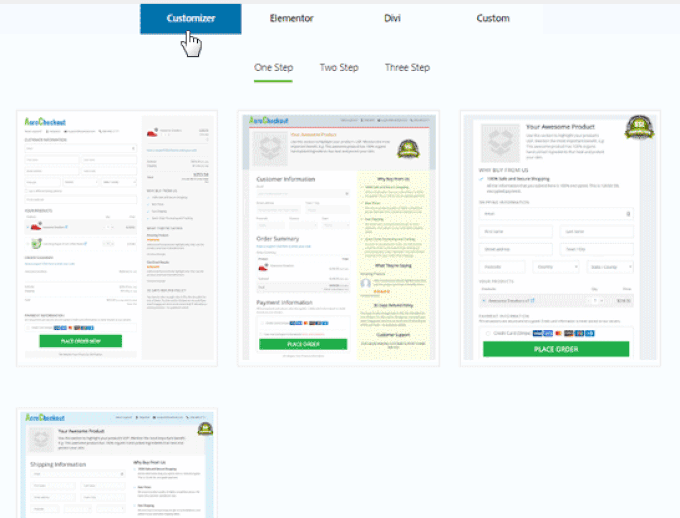
WooCommerce ストアの成長に真剣に取り組んでいる場合、Autonami は必須のソリューションです。
おまけ: WooCommerce メールが送信されない問題を修正
WordPress から直接メールを送信すると、到達率の問題が発生する可能性があります。 これは、WordPress が PHP の mail() 関数を使用して電子メールを送信し、ほとんどの Web ホスティング会社が適切に構成していないためです。
その結果、WooCommerce のメールが受信者に届かなかったり、スパム フォルダーに入れられたりすることはありません。 この問題を解決するには、SMTP サービスを使用できます。 SMTP または安全なメール転送プロトコルは、電子メールを送信する標準的な方法であり、電子メールが顧客の受信トレイに確実に届くようにします。
WP Mail SMTP は、WordPress に最適な SMTP サービスです。 これにより、メールの到達率が大幅に向上し、メールが紛失したり、スパム フォルダーに入れられたりする問題が解決されます。
WP Mail SMTP は、Sendinblue、Amazon SES、Microsoft Outlook、Gmail などのさまざまなメーラーと互換性があります。 さらに、WooFunnels と簡単に統合できます。
WP Mail SMTP を WooFunnels に接続するには、WordPress ダッシュボードからAutonami » Mail Setupに移動します。
その後、「インストール」ボタンをクリックして、WP Mail SMTP をインストールして有効にします。 インストールが完了したら、[セットアップの開始] ボタンをクリックし、画面の指示に従ってプラグインを構成します。
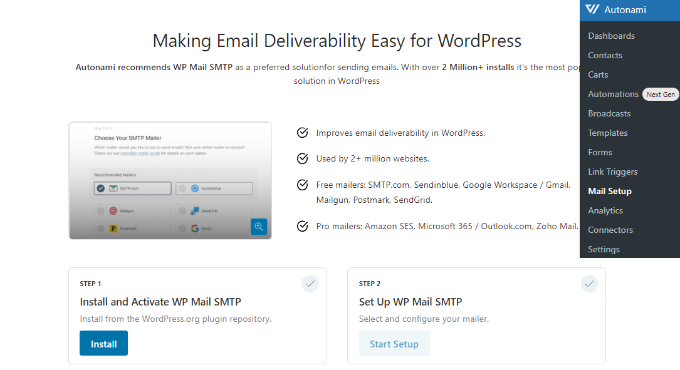
任意のホストで WP Mail SMTP をセットアップして開始する方法に関する詳細なガイドに従うことができます.
この記事が、WooCommerce メールをカスタマイズする方法を学ぶのに役立つことを願っています。 また、最高のビジネス電話サービスとストアに最適な WooCommerce ホスティングに関するガイドもご覧ください。
この記事が気に入ったら、WordPress ビデオチュートリアルの YouTube チャンネルに登録してください。 Twitter や Facebook で私たちを見つけることもできます。
